Зміст:

Докер – це платформа, яка дозволяє запускати програмне забезпечення у віртуалізованому середовищі, відокремленому від операційної системи хоста. Якщо ви хочете використовувати контейнери Докер, як розробник або користувач, то вам потрібно знати, як під’єднатися до контейнера для взаємодії з вашим додатком або сервісом, який працює всередині нього.
Існує кілька способів під’єднання до контейнера Докер, але один з найпоширеніших – це використання команди docker exec. Ця команда дозволяє запустити новий процес всередині контейнера, наприклад, виконати команду у середовищі контейнера або зайти у командний рядок.
Щоб використати команду docker exec, спочатку необхідно дізнатися ідентифікатор або назву контейнера, до якого ви хочете під’єднатися. Ви можете скористатися командою docker ps, щоб переглянути список активних контейнерів і їх ідентифікаторів.
Перевірка встановлення Docker
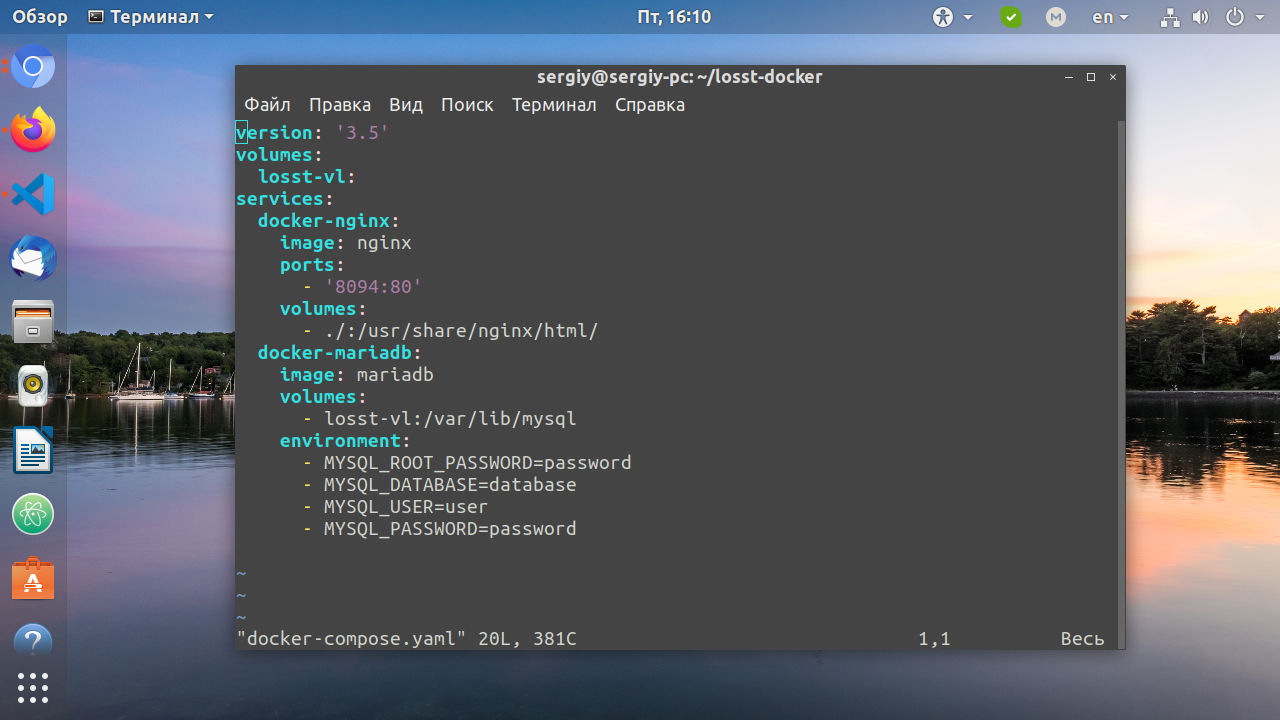
Після успішного встановлення Docker ви можете перевірити його наявність на вашому комп’ютері. Ось кілька кроків, які ви можете виконати, щоб переконатися, що Docker працює належним чином:
- Запустіть командний рядок: Ви можете відкрити командний рядок своєї операційної системи (наприклад, Terminal у MacOS або Command Prompt у Windows).
- Введіть команду docker –version: Ця команда виведе номер версії Docker, якщо встановлення пройшло успішно.
- Введіть команду docker run hello-world: Ця команда відкриє контейнер із простим повідомленням, щоб перевірити, чи працює Docker правильно.
- Перевірте вивід команди: Якщо у вас виводиться повідомлення з описом про успішне виконання команди, це означає, що Docker встановлений та працює належним чином.
Якщо у вас виникають проблеми з встановленням або використанням Docker, переконайтеся, що ви дотрималися всіх інструкцій і спробуйте виконати кроки знову. Ви також можете звернутися до документації Docker або до спільноти Docker для отримання додаткової допомоги.
Як перевірити встановлення Docker?

Щоб перевірити, чи встановлено Docker на вашій системі, виконайте наступні кроки:
- Відкрийте командний рядок або термінал на вашій системі.
- Введіть команду
docker --versionі натисніть Enter.
Якщо Docker встановлений і працює на вашій системі, ви повинні побачити вивід, що містить номер версії Docker:
Docker version 20.10.7, build f0df350Якщо ви бачите вивід із номером версії, це означає, що Docker встановлений та готовий до використання на вашій системі.
Якщо ви отримали повідомлення, що команда docker не знайдена або відсутня, це означає, що Docker не встановлений на вашій системі або його шлях не налаштований правильно. У цьому випадку перевірте, чи ви виконали кроки інсталяції Docker та встановили його згідно з документацією Docker.
Тепер, коли ви перевірили, що Docker встановлений, ви можете продовжити з підключенням до контейнера Docker та виконанням необхідних завдань.
Завантаження та запуск контейнера Docker
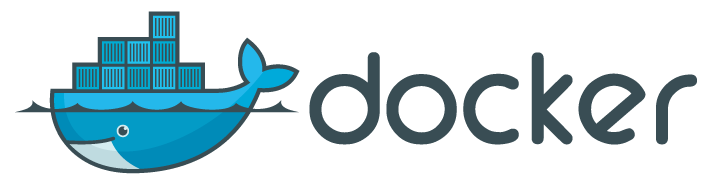
Щоб під’єднатися до контейнера Docker, необхідно спочатку завантажити його з Docker Hub або з локального репозиторію. Далі слід виконати кілька кроків, щоб успішно запустити контейнер.
Крок 1: Відкрийте командний рядок або термінал вашої операційної системи.
Крок 2: Введіть команду docker pull [назва контейнера], де [назва контейнера] – це назва контейнера, який ви хочете завантажити. Якщо контейнер є високопопулярним, його можна знайти на Docker Hub.
Крок 3: Зачекайте, доки Docker завантажить контейнер. Прогрес можна відслідковувати в командному рядку.
Крок 4: Після завантаження контейнера введіть команду docker run [параметри] [назва контейнера], де [параметри] – це додаткові настройки для запуску контейнера, а [назва контейнера] – це назва завантаженого контейнера.
Крок 5: Зачекайте, доки Docker запустить контейнер. Ви побачите виконання команди, що вказує на початок роботи контейнера.
Зверніть увагу, що для успішного запуску контейнера необхідно мати Docker встановлений та запущений на вашій системі.
Як завантажити Docker-образ і створити контейнер?
Для роботи з Docker необхідно спочатку завантажити Docker-образ, який ви хочете використовувати, а потім створити контейнер на основі цього образу. У цьому розділі ми детально розглянемо процес завантаження Docker-образу і створення контейнера.
- Відкрийте термінал або командний рядок вашої операційної системи.
- Завантажте Docker-образ за допомогою команди
docker pull. Наприклад, якщо ви хочете завантажити Docker-образ з назвою “nginx”, введіть наступну команду:docker pull nginx - Після запуску цієї команди Docker почне завантажувати Docker-образ з відкритого реєстру Docker Hub. Переконайтеся, що у вас є доступ до Інтернету, щоб завантаження відбувалося без перешкод.
- Після завершення завантаження Docker-образу ви можете перевірити, чи він вдало завершений, запустивши команду
docker images. Ви побачите список всіх доступних у вас образів. - Далі, використовуйте команду
docker runдля створення контейнера. Наприклад, щоб створити контейнер на основі загруженого Docker-образу “nginx”, введіть команду:docker run --name my-nginx-container -d -p 80:80 nginxУ цій команді:
--name my-nginx-container– вказує ім’я контейнера;-d– запускає контейнер в фоновому режимі;-p 80:80– прокидує порти для доступу до контейнера;nginx– назва використаного Docker-образу.
- Після запуску команди Docker створить контейнер на основі обраного образу і призначить йому задане ім’я. Контейнер буде працювати в фоновому режимі, і ви зможете отримати доступ до нього за допомогою веб-браузера.
Таким чином, ви завантажили Docker-образ, створили контейнер на основі цього образу і готові працювати з ним.